有些朋友設定了pin碼,但因為不好記或不方便等原因,想要修改,但是不知道win11怎麼修改pin碼,其實我們只需要進入帳號設定的登入選項就可以了。
第一步,右鍵底部開始選單。
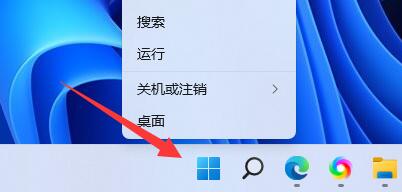
第二步,打開其中的“設定”
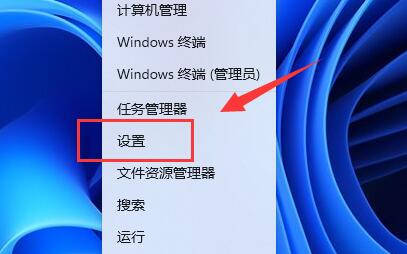
#第三步,點擊左邊的“帳戶”選項。
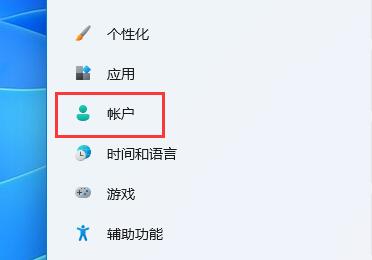
第四步,開啟右側清單的「登入選項」
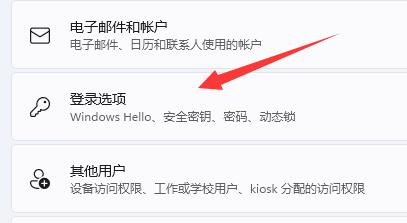
##第五步,點選pin右側“小箭頭”展開。
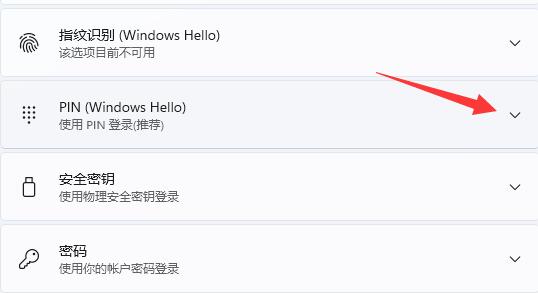
第六步,點選下方「更改pin」
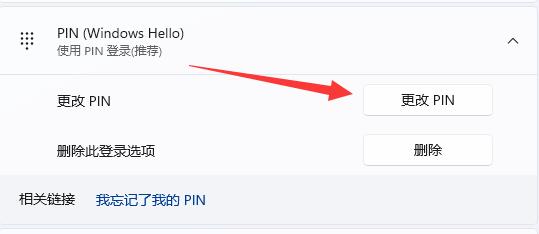
#第七步,輸入原始pin碼,再輸入新pin碼。輸入完成點選「確定」即可完成修改。
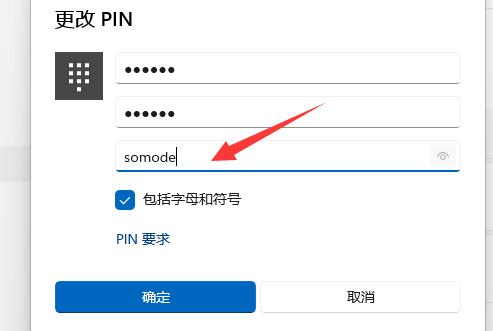
如果你之前沒有pin碼,你也可以在這個位置新建pin碼。
以上是如何更改Windows 11的PIN碼的詳細內容。更多資訊請關注PHP中文網其他相關文章!

